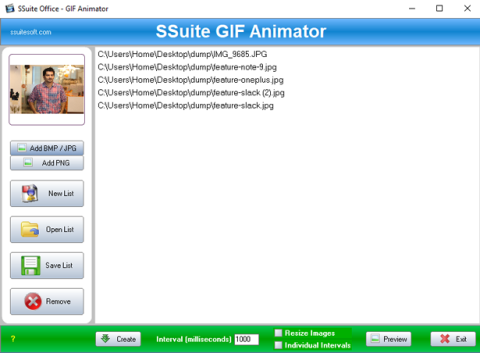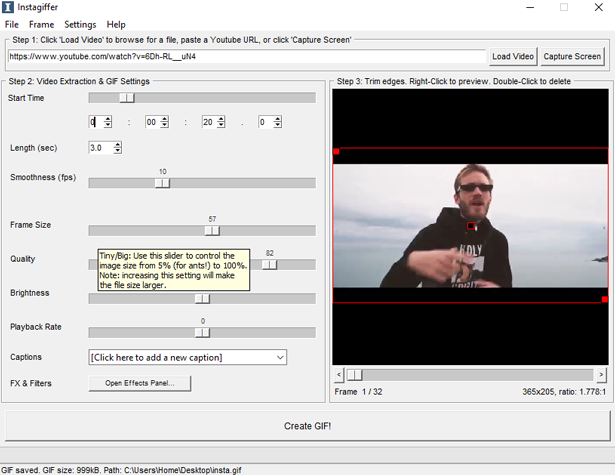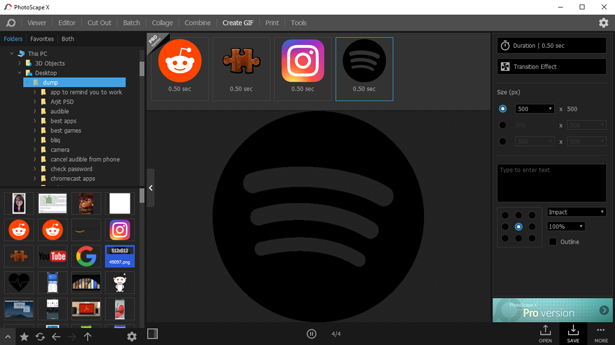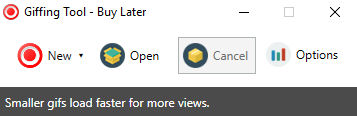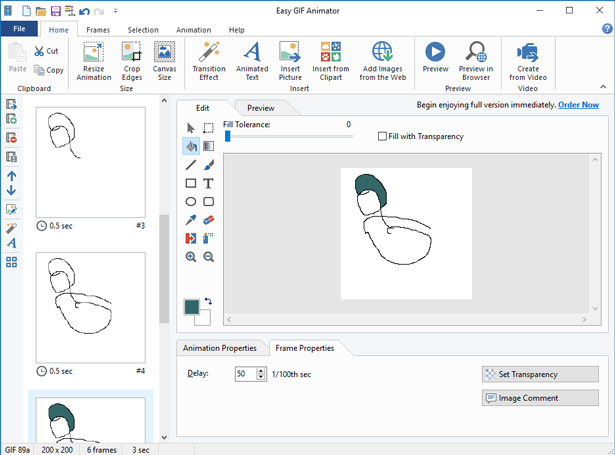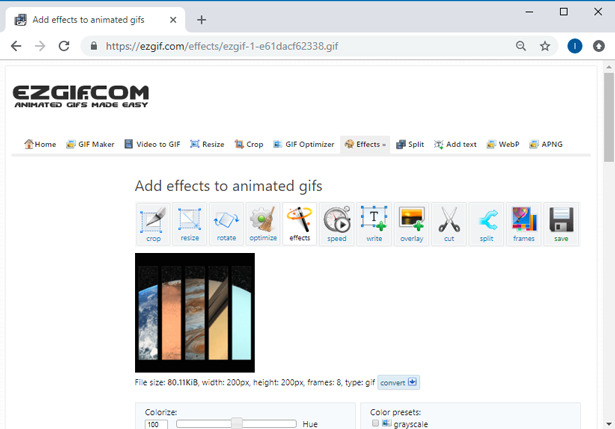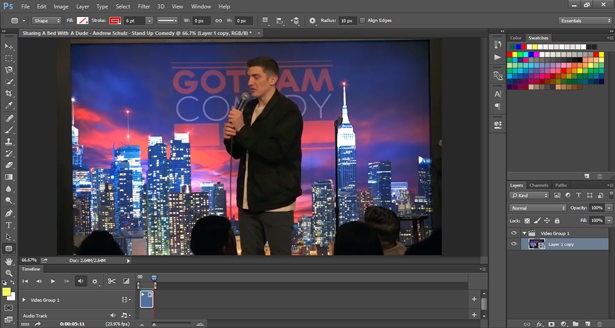ไม่ว่าจะเรียกดูมีมบน Reddit หรืออ่านบทความใน BuzzFeed ฉันแน่ใจว่าคุณคงเคยเห็น GIF อยู่ทั่วไป ในขณะที่สร้าง GIF นั้นง่าย การค้นหาแอพตัวสร้าง GIF ที่สมบูรณ์แบบนั้นยาก ปัญหาเดียวของ GIF คือขนาดจะเพิ่มขึ้นอย่างมากหาก GIF ยาวขึ้น ฉันได้รวบรวมรายชื่อแอพ GIF maker ที่ดีที่สุดสำหรับ Windows แล้ว ลองตรวจสอบดู แอพทั้งหมดนี้ฟรีและไม่ใส่ลายน้ำ
อ่าน: แอพ Gif Maker ที่ดีที่สุดสำหรับ Android
แอพ GIF Maker ที่ดีที่สุดสำหรับ Windows
1. SSuite GIF Animator
SSuite GIF Animator เป็นแอปง่าย ๆ ที่ให้คุณสร้าง GIF จากรูปภาพ ในการเริ่มต้น เลือกรูปภาพทั้งหมด (รองรับรูปแบบ PNG, BMP หรือ JPEG) นำเข้ารูปภาพในซอฟต์แวร์และสร้าง GIF คุณสามารถปรับช่วงเวลาระหว่างแต่ละเฟรมและปรับขนาดของเอาต์พุต GIF ได้ ขณะสร้าง GIF ตรวจสอบให้แน่ใจว่ารูปภาพทั้งหมดมีขนาดเท่ากันเพื่อหลีกเลี่ยงการตัดรูปภาพ
แอปพลิเคชั่นนี้ฟรีและเหมาะสำหรับ GIF ทั่วไปที่ไม่ต้องการการแก้ไขใดๆ
ลองใช้SSuite GIF Animator
2. Instagiffer
แอปถัดไปนี้เป็นผู้สร้าง GIF แบบง่ายๆ ซึ่งสร้าง GIF จาก วิดีโอYouTube แทนที่จะดาวน์โหลดวิดีโอ YouTube ตัดส่วนนั้นแล้วสร้าง GIF คุณสามารถวาง URL และสร้าง GIF คุณภาพสูงได้ ต่างจากGIFrun (เว็บแอปที่คล้ายกัน) ตรงที่คุณไม่มีขีดจำกัด 10 วินาที และคุณสามารถควบคุมคุณภาพ อัตราเฟรม และคำอธิบายภาพได้
ดาวน์โหลด Instagraffer ได้ฟรีและไม่มีลายน้ำ
อ่าน: แอพ Gif Maker ที่ดีที่สุดสำหรับ Android
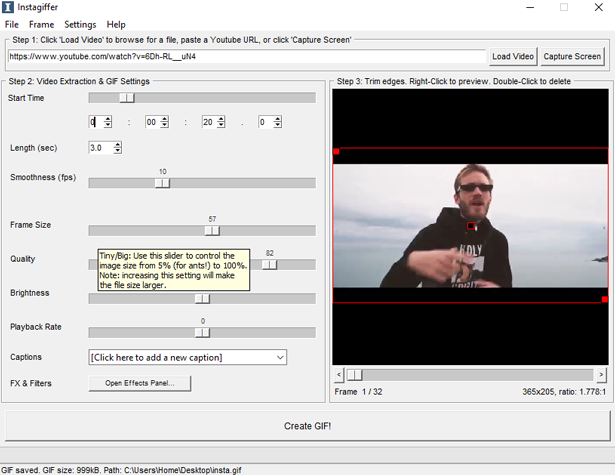
ตรวจสอบInstagiffer
3. โฟโต้สเคป
Photoscape เป็นซอฟต์แวร์แก้ไขรูปภาพที่ทรงพลังสำหรับ Windows และกลายเป็นว่า มันยังให้คุณสร้าง GIF ได้อีกด้วย ต่างจากแอป SSuite GIF Animator ตรงที่มีตัวเลือกการแก้ไขบางอย่าง
คุณสามารถใช้เครื่องมือแก้ไขทั้งหมดเพื่อเตรียมภาพก่อนที่จะทิ้งลงในผู้สร้าง GIF เมื่อรูปภาพทั้งหมดอยู่ใน GIF แล้ว คุณสามารถดูตัวอย่างและปรับแต่งพารามิเตอร์บางอย่างได้ คุณสามารถปรับระยะเวลาของเฟรม เพิ่มช่วงการเปลี่ยนภาพและข้อความ
Photoscape เป็นซอฟต์แวร์แก้ไขที่ดีและคุณสามารถสร้าง GIF ที่เหมาะสมได้ ดาวน์โหลดฟรีบน Microsoft Store นอกจากนี้ยังมีเวอร์ชัน Pro แต่คุณไม่จำเป็นต้องใช้งานเนื่องจากไม่มีคุณลักษณะที่เกี่ยวข้องกับ GIF
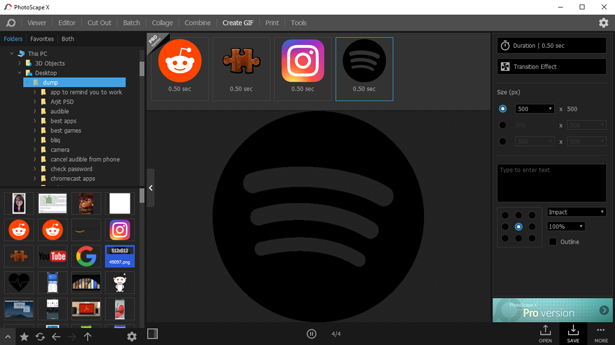
ลองดูPhotoscape
4. เครื่องมือ Giffing
สองแอพสุดท้ายมีประโยชน์ถ้าคุณมีรูปภาพพร้อมแปลงเป็น GIF แล้ว Giffing Tool นั้นแตกต่างออกไปเล็กน้อย มันทำให้ฉันนึกถึงเครื่องมือสนิป ช่วยให้คุณ บันทึก หน้าจอ Windows และสร้าง GIF
เพียงเปิดแอพพลิเคชั่น เลือกพื้นที่บนหน้าจอแล้วกดบันทึก เมื่อเสร็จแล้ว ให้กดปุ่ม ESC บนแป้นพิมพ์เพื่อสิ้นสุดการบันทึก มันสร้าง GIF และคุณสามารถใช้งานได้ ข้อแม้เดียวของซอฟต์แวร์นี้คือไม่มีเครื่องมือแก้ไขในตัว ดังนั้นคุณจะต้องแก้ไข GIF ด้วยตนเองหลังจากนั้น
Giffing Tool นั้นฟรี และคุณสามารถใช้มันเพื่อสร้าง GIF ของอะไรก็ได้บนหน้าจอ Windows ของคุณ
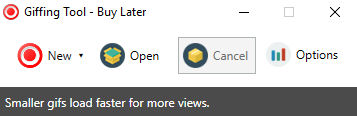
ตรวจสอบเครื่องมือ Giffing
5. Animator GIF ง่าย ๆ
ถัดไป Easy GIF Animator เป็นเครื่องมือ GIF ที่ทรงพลังซึ่งช่วยให้คุณสร้าง GIF ได้ตั้งแต่เริ่มต้น คุณสามารถเริ่มโครงการและเริ่มสร้างทีละเฟรมได้ มีเครื่องมือแก้ไขบางอย่างที่ให้คุณจัดการแต่ละเฟรม และคุณสามารถแยกทุกอย่างออกจากกัน คุณสามารถปรับขนาดแอนิเมชั่นของคุณได้ทุกเมื่อระหว่างการผลิต คุณสามารถย้อนกลับภาพเคลื่อนไหว ปรับผ้าใบ แปลงเป็นระดับสีเทา คัดลอกเฟรม ฯลฯ
การสร้าง GIF จากวิดีโอนั้นมีอยู่ในซอฟต์แวร์ มันแยกเฟรมวิดีโอและคุณสามารถแก้ไขแต่ละเฟรมได้ การใช้ซอฟต์แวร์มีช่วงการเรียนรู้ แต่ง่ายต่อการทำความคุ้นเคย เป็นเครื่องมือที่ทรงพลังพร้อมคุณสมบัติมากมายที่ออกแบบมาสำหรับแอนิเมชั่น GIF โดยเฉพาะ
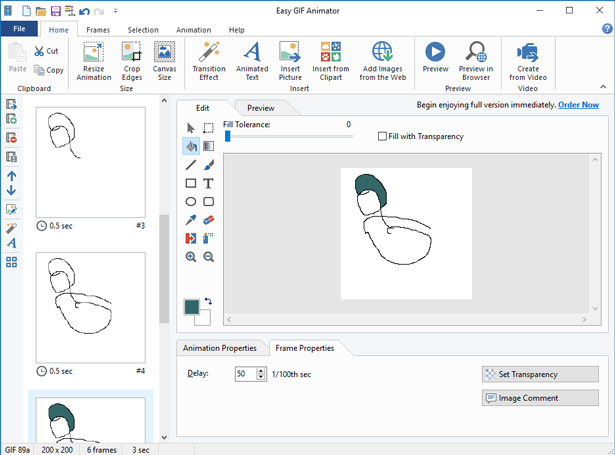
ซอฟต์แวร์นี้ให้ทดลองใช้ฟรีและคุณสามารถใช้งานได้ 20 ครั้ง หากคุณกำลังมองหาเครื่องมือ GIF ที่มีประสิทธิภาพเพื่อสร้าง GIF ที่จริงจัง คีย์ใบอนุญาตจะเสียค่าใช้จ่ายประมาณ 30 เหรียญ
ลองดูEasy GIF Animator
6. EZGIF
ฉันไม่ใช่แฟนตัวยงของเครื่องมือ GIF ออนไลน์ แต่ EZGIF เป็นข้อยกเว้นที่ดี จำนวนคุณสมบัติเพียงอย่างเดียวทำให้มีประสิทธิภาพมากกว่าคู่แข่งรายอื่น คุณสามารถปรับความสว่าง คอนทราสต์ เฉดสี การหมุน และระดับได้ มีพรีเซ็ตสีไม่กี่แบบที่คุณสามารถใช้ได้ คุณยังสามารถเลือกโฟลว์แอนิเมชั่นเพื่อเพิ่ม zing ให้กับ GIF ของคุณได้อีกด้วย หลังจากใช้เอฟเฟกต์และฟิลเตอร์เหล่านี้แล้ว คุณสามารถไปยังการปรับความเร็วและขนาดของ GIF ให้เหมาะสม เพิ่มข้อความ และซ้อนภาพ
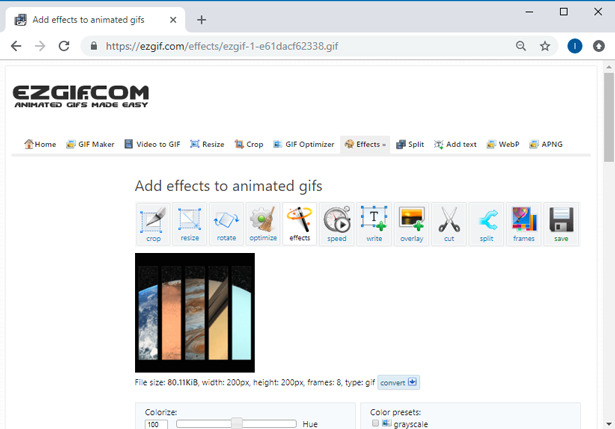
EZGIF ใช้งานได้ดีกับเครื่องมือออนไลน์ แต่ข้อเสียเพียงอย่างเดียวคือ คุณต้องรอให้มันใช้ทุกการกระทำกับ GIF สิ่งนี้เกิดขึ้นเพราะทุกกระบวนการเกิดขึ้นที่ฝั่งเซิร์ฟเวอร์ ซึ่งหมายความว่าความเร็วของเครือข่ายสามารถมีอิทธิพลอย่างมากต่อเวลาในการแก้ไข EZGIF ฟรีและไม่มีลายน้ำ
ตรวจสอบEZGIF
7. Adobe Photoshop
Adobe Photoshop ไม่จำเป็นต้องมีการแนะนำในโลกของการแก้ไขภาพ เป็นหนึ่งในซอฟต์แวร์ยอดนิยมสำหรับการตัดต่อแบบมืออาชีพ ฉันใช้ Photoshop เป็นประจำในการแก้ไขภาพสำหรับ NeoTechSystems แต่ฉันไม่เคยสร้าง GIF ด้วยมันเลย กลายเป็นว่า ไม่เพียงแต่คุณสามารถสร้าง GIF ด้วย Photoshop เท่านั้น แต่คุณยังสามารถแก้ไข GIF และวิดีโอที่มีอยู่ได้ด้วย เปิดแถบไทม์ไลน์ใน Photoshop และคุณพร้อมแล้ว คุณได้รับการควบคุมทั้งหมดของไฟล์ที่ส่งออก คุณสามารถแก้ไข เพิ่มประสิทธิภาพ สร้างภาพเคลื่อนไหว ฯลฯ ด้วย Photoshop
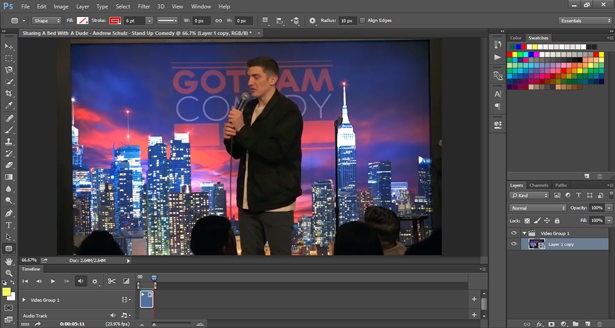
Photoshop เป็นซอฟต์แวร์แบบชำระเงินและมีช่วงการเรียนรู้ หากไม่ทราบวิธีใช้ Photoshop ฉันขอแนะนำให้ใช้ซอฟต์แวร์ตัวใดตัวหนึ่งจากรายการ
ลองใช้Photoshop (ทดลองใช้ฟรี 30 วัน)
คุณควรเลือก GIF Maker ใด
นี่คือแอพ GIF Maker ที่ดีที่สุดสำหรับ Windows Giffing Tool นั้นยอดเยี่ยมเมื่อคุณต้องการ GIF เฉพาะบางส่วนของหน้าจอ Windows ซึ่งช่วยประหยัดเวลาในการแก้ไขได้มาก Photoscape และ SSuite นั้นค่อนข้างเรียบง่ายและให้คุณสร้าง GIF แบบรูปภาพอย่างง่ายได้ Instagiffer และ GIFrun มีไว้สำหรับสร้าง GIF จากวิดีโอออนไลน์ Photoshop เป็นสัตว์ร้ายที่สามารถเปลี่ยนการรับรู้ GIF ของคุณหากคุณสามารถควบคุมได้ คุณใช้แอป GIF Maker ใด บอกเราในความคิดเห็นด้านล่าง
อ่าน: วิธีตั้งค่าวิดีโอหรือ GIF เป็นภาพพื้นหลังบน Android